Ошибка «Отказано в доступе» — решение проблемы
- Откройте «Мой компьютер» (он же проводник), нажмите правой кнопкой мышки на папке, доступ к которой Вы хотите восстановить и выберите пункт «Свойства«;
- Перейдите на вкладку «Безопасность», где кликните в кнопку «Изменить» (при необходимости укажите пароль для доступа):
- Выберите пользователя (если нужный уже есть в списке) или нажмите кнопку «Добавить«, где введите имя системного пользователя (под которым входите в Windows), которому нужен доступ и надавите в кнопку «Проверить имена«:
- Выберите найденного пользователя и нажмите в кнопку «ОК«;
- Далее установите флажок «Заменить владельца подконтейнеров и объектов«, чтобы была доступна не только эта папка, но и файлы внутри неё;
- Всё.
- Готово, пользуйтесь папочкой, что называется, на здоровье!
Решение для Windows XP
- Нажмите кнопку «Пуск» и выберите пункт «Мой компьютер«;
- В меню «Сервис» выберите команду «Свойства папки» и перейдите на вкладку «Вид«;
- В разделе «Дополнительные параметры» снимите флажок «Использовать простой общий доступ к файлам (рекомендуется)» и нажмите кнопку «OК«;
- Щелкните правой кнопкой мыши значок папки, владельца которой необходимо сменить, и выберите команду «Свойства«;
- Откройте вкладку «Безопасность» и нажмите кнопку «OК«, если появится сообщение безопасности;
- Нажмите кнопку «Дополнительно» и перейдите на вкладку «Владелец«;
- В столбце «Имя» выделите свое имя пользователя, запись «Администратор» (если вход в систему был выполнен с помощью учетной записи «Администратор») или группу «Администраторы«. Чтобы стать владельцем содержимого папки, установите флажок «Заменить владельца субконтейнеров и объектов«;
- Нажмите кнопку «ОК«; Может появиться следующее сообщение об ошибке (папка — имя папки, владельца которой необходимо сменить): «Вы не имеете разрешения на чтение содержимого папки. Хотите заменить разрешения для этой папки так, чтобы иметь права полного доступа? Все разрешения будут заменены, если нажать кнопку «Да»»;
- Нажмите кнопку «Да«;
- Затем, жмякните «ОК» и настройте параметры безопасности для папки и ее содержимого.
информация взята из статьи: sonikelf.ru/otkazano-v-dostupe-k-papke/
Ограничения на имена файлов в Windows
Если вам кажется, что нет ничего проще, чем придумать имя для файла или папки, то скорее всего вы ошибаетесь. Существуют правила из-за которых нельзя назвать файл любым именем как обычный физический предмет. Для начала проясним, что такое имя файла, и как оно используется.
Понятия «путь» и «имя файла»
Очень часто в компьютерной литературе используются термины «путь» и «имя файла» под разными значениями. Обычно под словом «путь» понимают адрес или расположение файла, т. е. диск, папка и подпапки в которых расположен файл. Однако Microsoft и другие считают, что в путь к файлу входит не только его расположение но и само имя файла. А некоторые подразумевают под словом «путь» только имена файла и папок, в которых он расположен, без указания диска. Некоторые пользователи полагают, что «имя файла» не включает расширение. В данной статье расширение всегда является частью имени файла. На примере ниже синим цветом выделен путь к файлу, а красным имя файла. X:\папка\подпапка\ файл.расширение
Зарезервированные символы и имена
Большинство часто употребляемых символов разрешается использовать в имени файла. Имя файла не должно содержать „<” (знак меньше), „>” (знак больше), „” (двоеточие), „ «” (двойные кавычки), „ /” (слеш), „ \” (обратный слеш), „ |” (вертикальная черта), „ ?” (вопросительный знак), „ *” (звездочка), а также не может заканчиваться точкой или пробелом. Файлы также нельзя называть зарезервированными именами устройств: CON, PRN, AUX, NUL, COM1, COM2, COM3, COM4, COM5, COM6, COM7, COM8, COM9, LPT1, LPT2, LPT3, LPT4, LPT5, LPT6, LPT7, LPT8, и LPT9.
Ограничения на длины имен файлов и путей
Существуют ограничения на длину имени файла и на длину пути. Абсолютное ограничение длины имени файла вместе включая путь к нему равно 260 символам. Этот предел называют термином MAX_PATH. На самом же деле на практике пределы для имен еще меньше из-за ряда других ограничений. Например, каждая строка на конце должна содержать так называемый нулевой символ, который обозначает конец строки. Несмотря на то, что маркер конца строки не отображается, он учитывается как отдельный символ при подсчете длины, а значит остается 259 символов доступных для имени файла и пути к нему. Первые три символа в пути используются для обозначения диска (например, C:\). Это уменьшает предел для имен папок, подпапок и файла до 256 символов.
На имя объекта (папки или файла) наложено ограничение длины 255 символов. Этот предел действителен только, если объект не расположен внутри папки. Так как при расположении объекта внутри папки, сумма длин всех папок в которых он расположен, разделителей и имени объекта ограничена 256 символами, то предел длины самого имени объекта меньше 255 символов.
Вкладка «Плагины»
Поиск с помощью поисковых (DSX) или информационных (контентных, WDX) плагинов (описание типов плагинов и их установка описаны ).
Пример поиска изображений по ширине с минимальным и максимальным значениями:
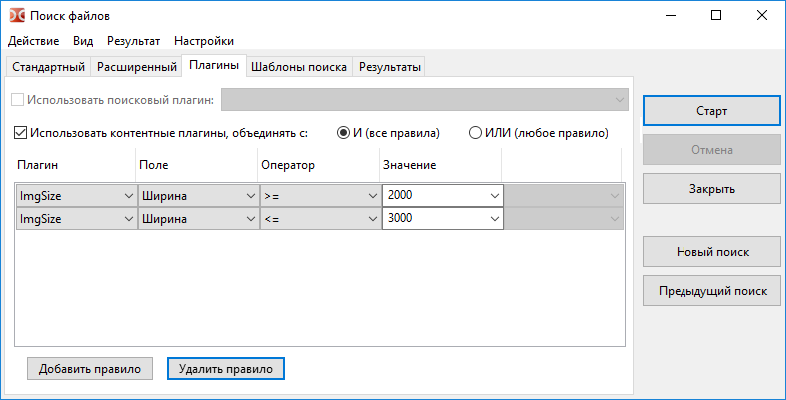
Интерфейс DSX-плагинов позволяет отправлять им значения параметров из вкладок «Стандартный» и «Расширенный», точный список передаваемых значений зависит от возможностей конкретного плагина.
WDX-плагины дополняют поиск, их поля можно комбинировать по следующим правилам:
-
И (все правила) — все условия должны совпадать.
-
ИЛИ (любое правило) — достаточно одного совпадения.
Оператор и Значение зависят от типа данных, возвращаемых полем плагина: число, строка, дата, время или логический (булев) тип. Для некоторых числовых значений мы можем выбрать единицу измерения (например, размер или продолжительность). Поддерживаются следующие операции сравнения:
| Оператор | Описание |
|---|---|
| = | равно |
| != | не равно |
| =(с учётом регистра) | равно, с учётом регистра |
| !=(с учётом регистра) | не равно, с учётом регистра |
| > | больше |
| < | меньше |
| >= | больше или равно |
| <= | меньше или равно |
| содержит | строка содержит заданный текст |
| !содержит | строка не содержит заданный текст |
| содержит(с учётом регистра) | строка содержит заданный текст, с учётом регистра |
| !содержит(с учётом регистра) | строка не содержит заданный текст, с учётом регистра |
| рег. выраж. | строка соответствует регулярному выражению |
| !рег. выраж. | строка не соответствует регулярному выражению |
Файловая система. Папки и файлы. Имя, тип, путь доступа к файлу.
Файл.
Все программы и данные хранятся в долговременной (внешней) памяти компьютера в виде файлов.
Файл — это определенное количество информации (программа или данные), имеющее имя и хранящееся в долговременной (внешней) памяти.
Имя файла состоит из двух частей, разделенных точкой: собственно имя файла и расширение, определяющее его тип (программа, данные и т. д.). Собственно имя файлу дает пользователь, а тип файла обычно задается программой автоматически при его создании.
| Тип файла | Расширение |
| Исполняемые программы | exe, com |
| Текстовые файлы | txt, rtf, |
| Графические файлы | bmp, gif, jpg, png, pds |
| Web-страницы | htm, html |
| Звуковые файлы | wav, mp3, midi, kar, ogg |
| Видеофайлы | avi, mpeg |
| Код (текст) программы на языках программирования |
bas, pas, cpp |
В различных операционных системах существуют различные форматы имен файлов. В операционной системе MS-DOS собственно имя файла должно содержать не более восьми букв латинского алфавита и цифр, а расширение состоит из трех латинских букв, например:
proba.txt
В операционной системе Windows имя файла может иметь до 255 символов, причем допускается использование русского алфавита, например:Единицы измерения информации.doc
Файловая система.
На каждом носителе информации (гибком, жестком или лазерном диске) может храниться большое количество файлов. Порядок хранения файлов на диске определяется установленной файловой системой.
Файловая система — это система хранения
файлов и организации каталогов.
Для дисков с небольшим количеством файлов (до нескольких десятков) удобно применять одноуровневую файловую систему, когда каталог (оглавление диска) представляет собой линейную последовательность имен файлов.
Если на диске хранятся сотни и тысячи файлов, то для удобства поиска файлы организуются в много уровневую иерархическую файловую систему, которая имеет «древовидную» структуру.
Начальный, корневой, каталог содержит вложенные каталоги 1-го уровня, в свою очередь, в каждом из них бывают вложенные каталоги 2-го уровня и т. д. Необходимо отметить, что в каталогах всех уровней могут храниться и файлы.
Путь к файлу.
Для того чтобы найти файл в иерархической
файловой структуре необходимо указать путь
к файлу. В путь к файлу входят записываемые
через разделитель «\» логическое имя
диска и последовательность имен вложенных
друг в друга каталогов, в последнем из
которых находится данный нужный файл.
Например, путь к файлам на рисунке можно
записать так:
C:\basic\
C:\Музыка\Пикник\
Полное имя файла.
Путь к файлу вместе с именем файла
называют полным именем файла.
Пример полного имени файлов:
C:\basic\prog123.bas
C:\Музыка\Пикник\Иероглиф.mp3
Операции над файлами.
В процессе работы на компьютере над файлами чаще всего производятся следующие операции: копирование (копия файла помещается в другой каталог); перемещение (сам файл перемещается в другой каталог); удаление (запись о файле удаляется из каталога); переименование (изменяется имя файла).
Графическое представление файловой системы.
Иерархическая файловая система MS-DOS, содержащая каталоги и файлы, представлена в операционной системе Windows с помощью графического интерфейса в форме иерархической системы папок и документов. Папка в Windows является аналогом каталога MS-DOS. Однако иерархические структуры этих систем несколько различаются. В иерархической файловой системе MS-DOS вершиной иерархии объектов является корневой каталог диска, который можно сравнить со стволом дерева — на нем растут ветки (подкаталоги), а на ветках располагаются листья (файлы).
В Windows на вершине иерархии папок находится папка Рабочий стол. (Следующий уровень представлен папками Мой компьютер, Корзина и Сетевое окружение (если компьютер подключен к локальной сети).
Пути
Путь к указанному файлу состоит из одного или нескольких компонентов, разделенных специальным символом (обратная косая черта), при этом каждый компонент обычно является именем каталога или именем файла, но с некоторыми заметными исключениями, рассмотренными ниже. Это часто имеет решающее значение для интерпретации системой пути, как выглядит начало или префикс пути. Этот префикс определяет пространство имен , используемое путем, и, кроме того, какие специальные символы используются, в какой позиции в пути, включая последний символ.
Если компонент пути является именем файла, он должен быть последним компонентом.
Каждый компонент пути также будет ограничен максимальной длиной, указанной для конкретной файловой системы. Как правило, эти правила делятся на две категории: короткие и длинные
Обратите внимание, что имена каталогов хранятся файловой системой как особый тип файлов, но правила именования файлов также применяются к именам каталогов. Подводя итог, путь — это просто строковое представление иерархии между всеми каталогами, которые существуют для определенного файла или имени каталога
Полные и относительные пути
Для функций API Windows, которые управляют файлами, имена файлов часто могут быть относительно текущего каталога, в то время как для некоторых API требуется полный путь. Имя файла относится к текущему каталогу, если оно не начинается с одного из следующих значений:
- UNC-имя любого формата, которое всегда начинается с двух символов обратной косой черты («\\»). Дополнительные сведения см. в следующем разделе.
- Конструктор дисков с обратной косой чертой, например «C:\» или «d:\».
- Одна обратная косая черта, например «\directory» или «\file.txt». Это также называется абсолютным путем.
Если имя файла начинается только с конструктора диска, но не обратной косой черты после двоеточия, оно интерпретируется как относительный путь к текущему каталогу на диске с указанной буквой
Обратите внимание, что текущий каталог может быть корневым каталогом в зависимости от того, что ему было присвоено во время последней операции изменения каталога на этом диске. Примеры этого формата:
- «C:tmp.txt» относится к файлу с именем «tmp.txt» в текущем каталоге на диске C.
- «C:tempdir\tmp.txt» относится к файлу в подкаталоге текущего каталога на диске C.
Путь также считается относительным, если он содержит «двойные точки»; то есть две точки в одном компоненте пути. Этот специальный описатель используется для обозначения каталога над текущим каталогом, который также называется родительским каталогом. Примеры этого формата:
- «.. \tmp.txt» указывает файл с именем tmp.txt, расположенный в родительском элементе текущего каталога.
- «.. \.. \tmp.txt» указывает файл, который находится на два каталога выше текущего каталога.
- «.. \tempdir\tmp.txt» указывает файл с именем tmp.txt, расположенный в каталоге tempdir, который является одноранговым каталогом текущего каталога.
Относительные пути могут объединять оба примера типов, например «C:..\tmp.txt». Это полезно, поскольку, хотя система отслеживает текущий диск вместе с текущим каталогом этого диска, она также отслеживает текущие каталоги в каждой из разных букв дисков (если в системе их несколько), независимо от того, какой конструктор диска задан в качестве текущего диска.
Ограничение максимальной длины пути
В выпусках Windows до Windows 10 версии 1607 максимальная длина пути составляет MAX_PATH, которая определяется как 260 символов. В более поздних версиях Windows для снятия ограничения требуется изменение раздела реестра или использование средства групповая политика. Дополнительные сведения см. в разделе Ограничение максимальной длины пути .
Что такое файл
Файл — это своего рода конверт, в который можно поместить любую информацию в виде электронной записи. Содержимое этих записей определяет расширение, “говорящее” операционной системе о типе файла и о приложении, с помощью которого можно открыть этот файл.

Обычный файл выглядит как таблица (файл Excel), текст, изображение, видеозапись, музыкальная запись, или программа. Есть и не совсем обычные файлы, которые рядовой пользователь не видит и не может изменить. Например программные — необходимые для запуска программ, или файлы конфигурации, которые обеспечивают правильную работу программы.
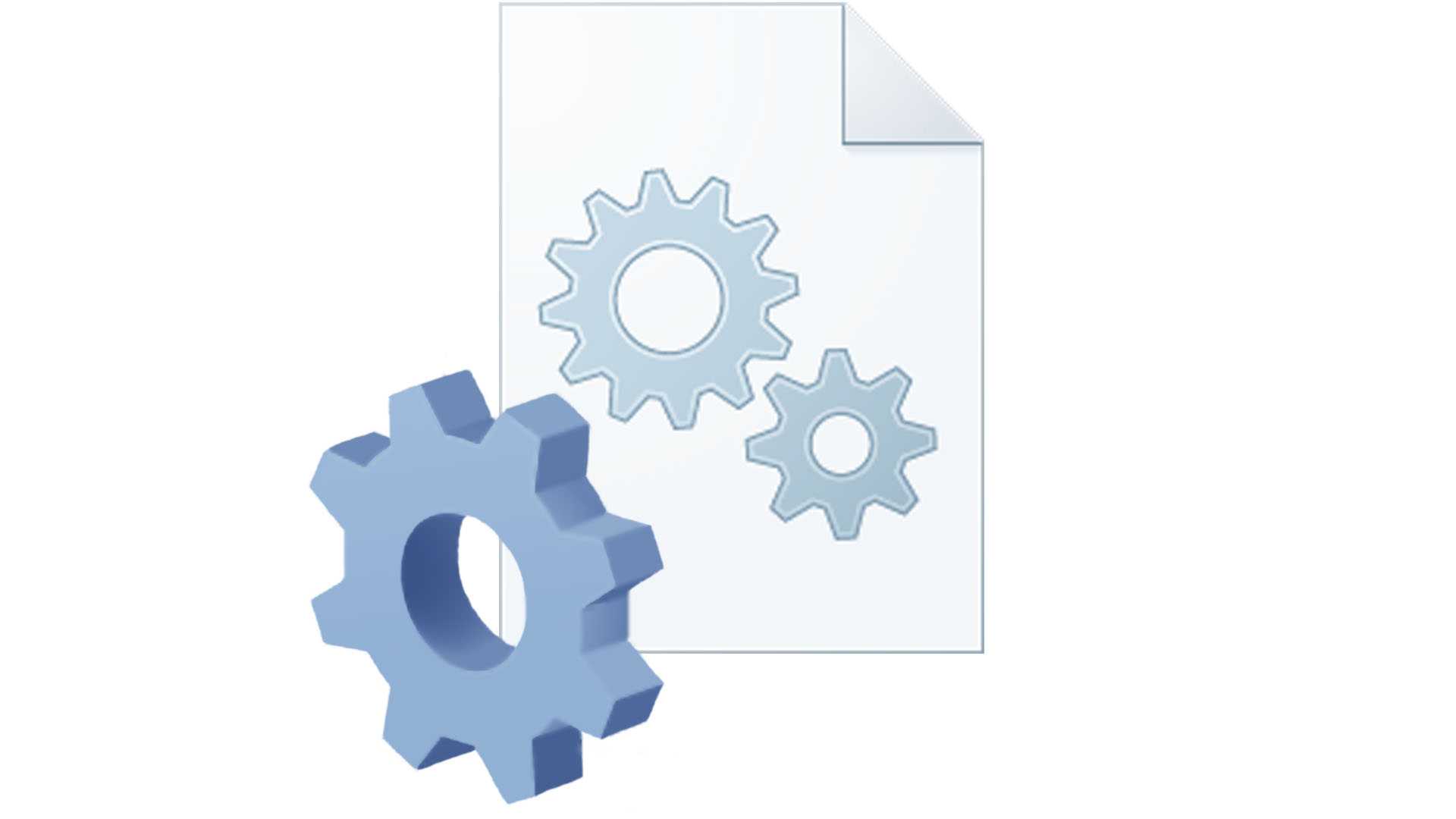
Из чего состоит имя файла
В системе Windows имя компьютерного файла может состоять из строчных и заглавных букв латинского и русского алфавита, цифр, знаков препинания и пробелов. В имени не должно быть таких символов как звёздочка, слэш, знак вопроса, двоеточие, кавычки, знаки больше-меньше и точка */?:”><.
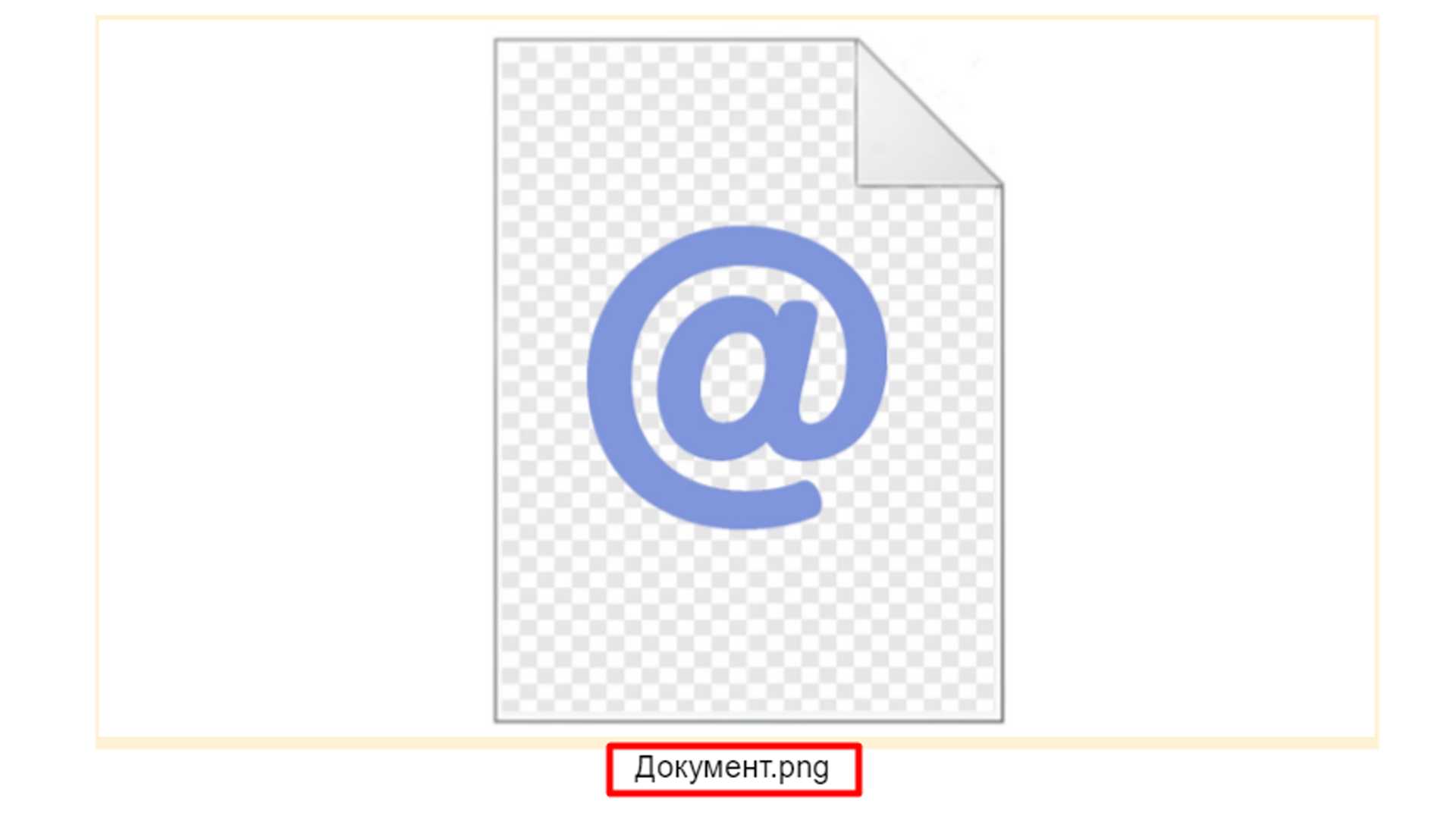 Документ.png
Документ.png
Само имя состоит из двух частей, собственное название, которое даёт файлу пользователь и расширение.
Собственное имя может иметь длину не более 255 символов и указывает пользователю на содержание файла. Расширение содержит от 1 до 5 символов, отделяется от основного имени точкой и несёт информацию о том, в какой программе был создан файл и с помощью какого приложения его можно открыть, или изменить.
Полное имя файла состоит из последовательности раскрываемых папок (путь), записанная через разделитель, (в моём случае через “>”), помогает пользователю отыскать нужный файл на диске.
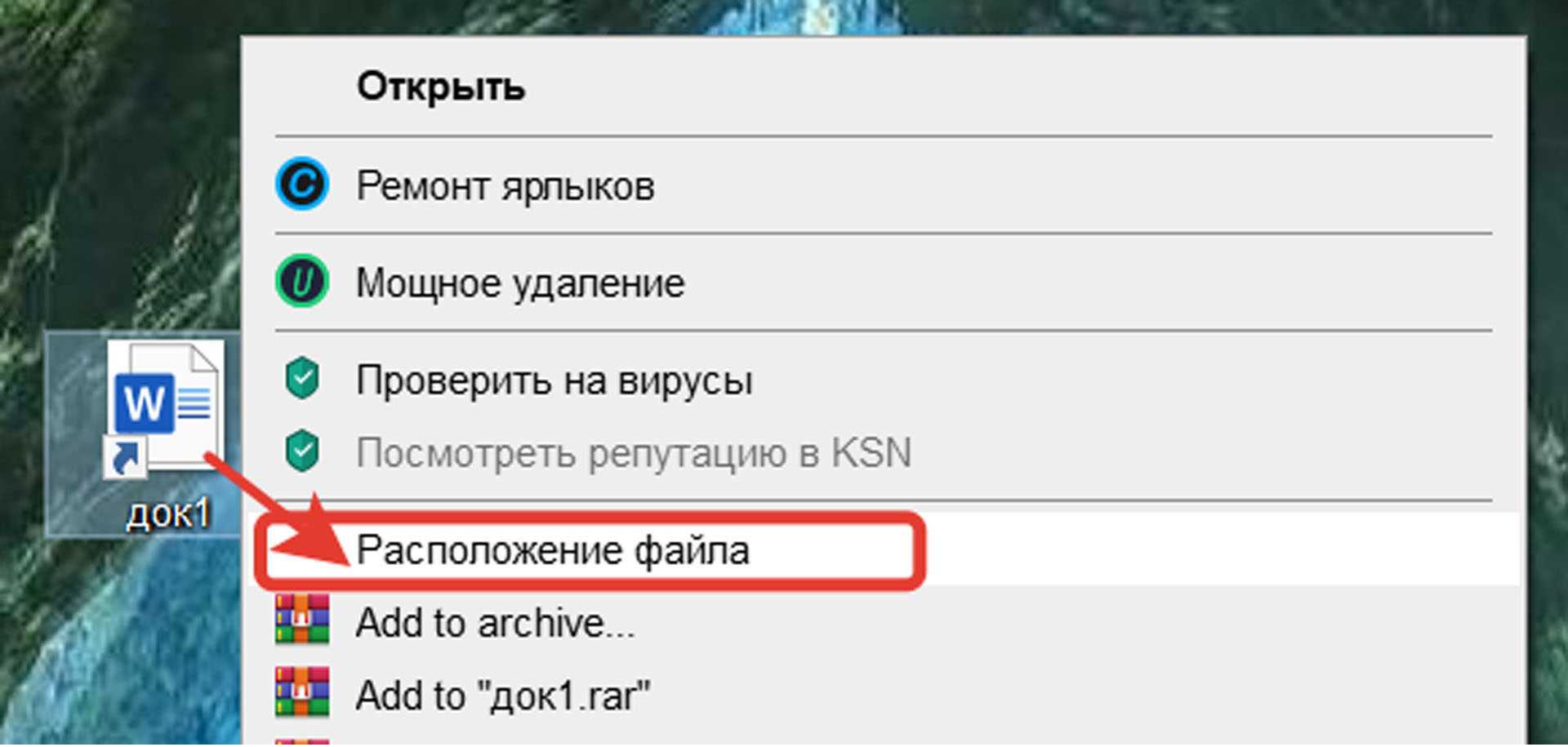
Если вы хотите узнать где находится файл, или папка (ярлык которого находится на рабочем столе), чтобы произвести какие-либо действия, то достаточно навести указатель мыши на этот ярлык и кликнуть правой кнопкой. Из контекстного меню выбрать пункт “Расположение файла” и система покажет весь путь до того места, где находится конечный файл, или папка.
Например текст этой статьи в моём компьютере находится по адресу:
Иногда путь к файлу вместе с его именем называют — полным именем файла.
Форматы файлов
В операционных системах Windows расширение, как правило, скрыто от глаз пользователя, он видит только имя файла. Между тем как сама система определяет тип файла именно по его расширению.
Однако, если возникла необходимость точно установить расширение файла, это всегда можно сделать кликнув по файлу правой кнопкой мыши и выбрав пункт “Свойства”.
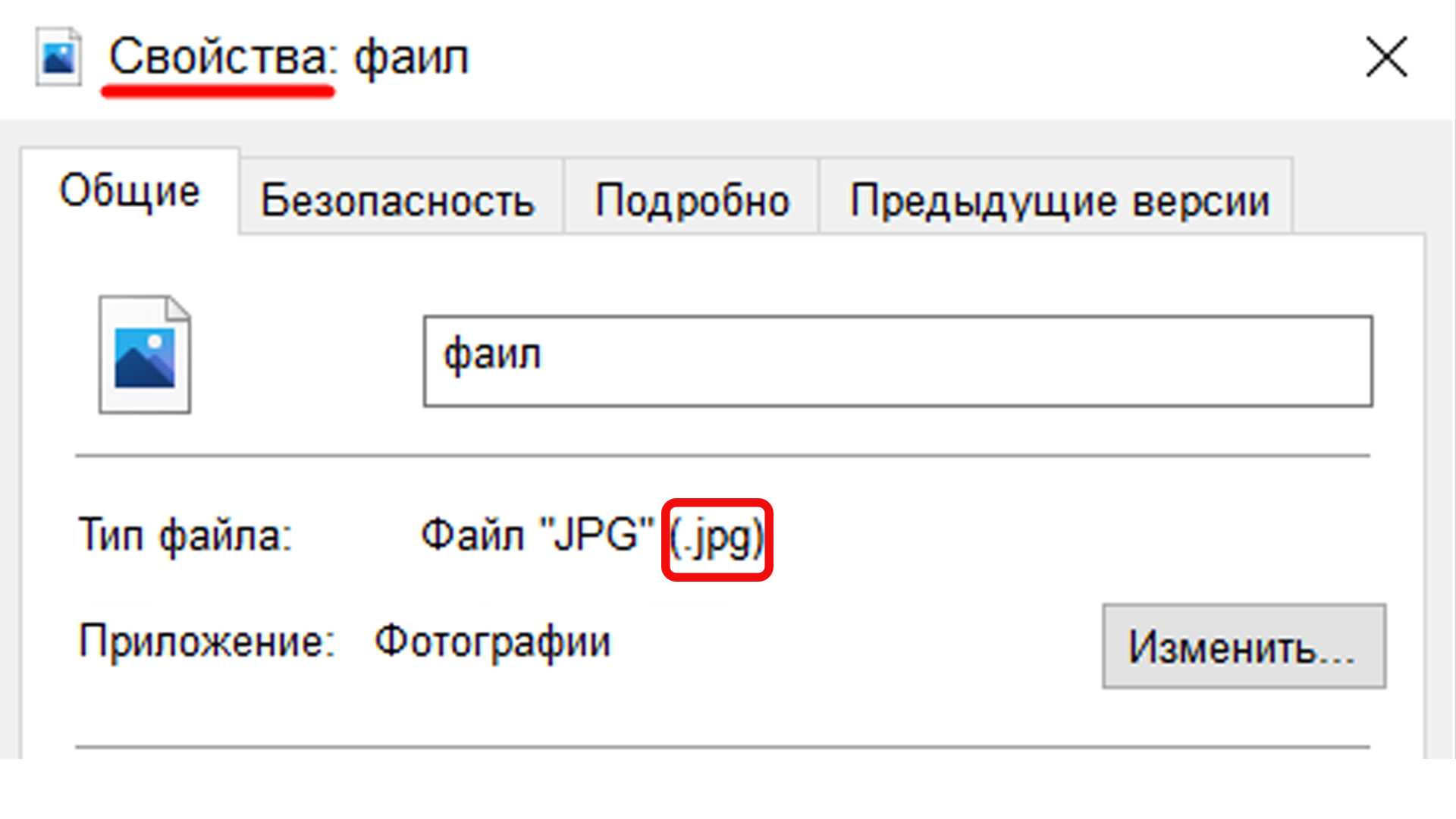
Расширение имени файла очень часто путают с форматом файла, это не удивительно, ведь они очень похожи. Однако между форматом и расширением есть одно весьма принципиальное различие, — формат это форма, сам файл, оболочка, а расширение — есть содержание этой самой оболочки.
Графически это выглядит примерно так:

Тип файла — это информация для быстрого определения пользователем и операционной системой ПК, с помощью какого приложения, или программы можно прочитать содержимое файла.
В таблице представлены наиболее часто встречающиеся форматы файлов и типы к которым они относятся:
| Форматы | Типы |
|---|---|
| PDF, JPEG, BMP, TIFF, PNG, GIF, AI, CDR | Графические файлы |
| TXT, DOC, RTF, HTML, PDF | Текстовые файлы |
| MP3, AAC, WAV, FLAC, DSD | Звуковые файлы |
| MPEG-1; 2; 4, MP4, AVI, 3GP, MOV, FLV | Видеофайлы |
| .exe, .apk, .com, .msi | Программные файлы |
| ZIP, RAR, 7-ZIP | Архивные |
| XLS, XLSX | Таблицы |
Доступ к файлам
Права доступа определяют порядок действий, которые пользователь может совершить с файлом
Например, если свободный вход в систему на вашем компьютере имеет кто-то ещё, необходимо ограничить доступ к важной информации в памяти ПК
Существует три вида прав доступа: Право на чтение; Право на редактирование и запись; Право на исполнение (запуск программ содержащихся в файле).
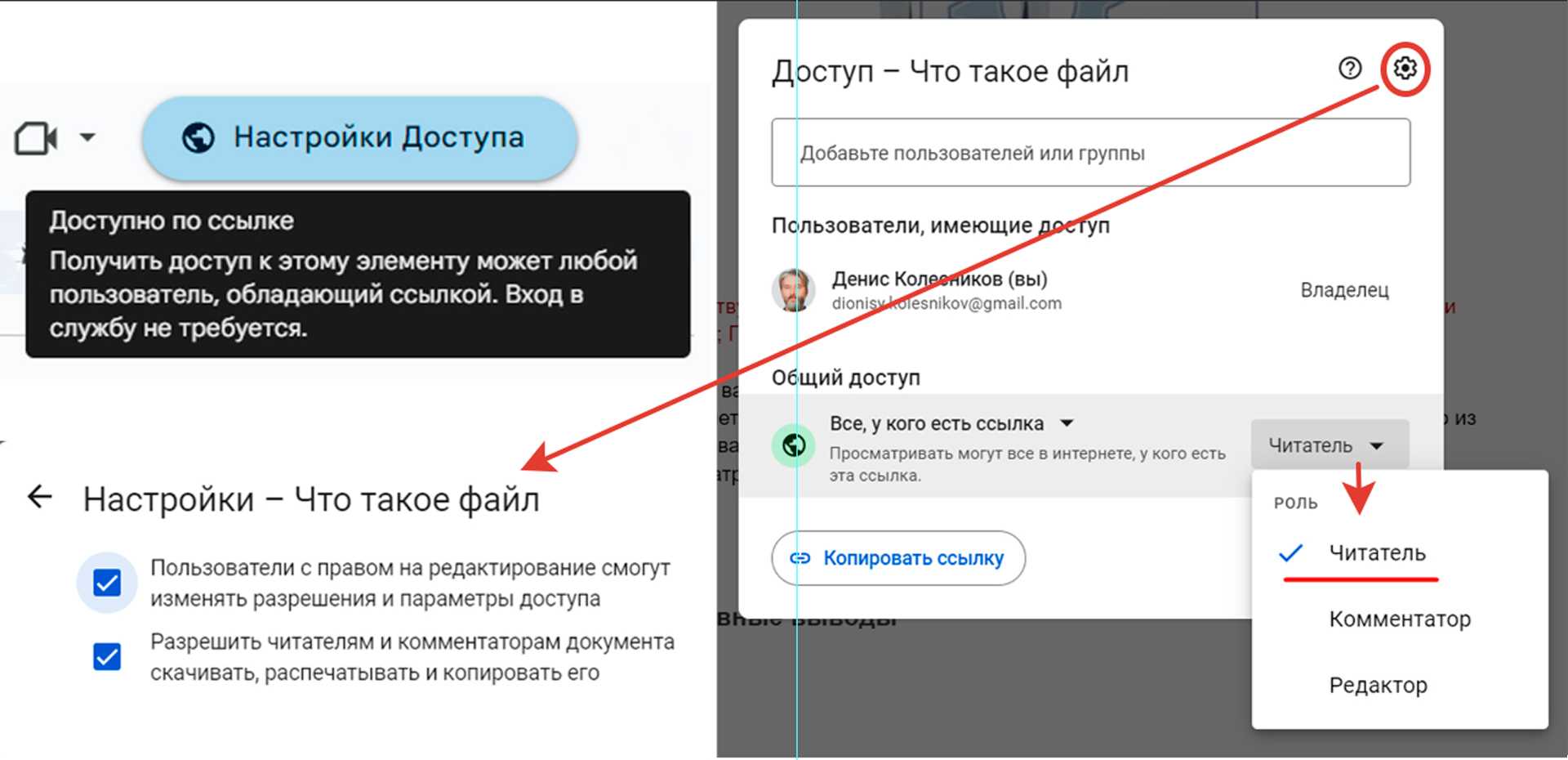
Если у вас возникла необходимость поделиться информацией с помощью сети интернет, то вы можете назначить разные права доступа к вашему файлу. Кто-то из пользователей будет вносить изменения в ваши данные, а кто-то может только просматривать, без права редактирования.
В самих операционных системах также есть настройки прав доступа. Изменение этих настроек доступно только пользователю с правами администратора. Особенно это актуально в случае, если несколько пользователей работают с одним компьютером.
Администратор определяет уровень доступа каждого пользователя ко всем разделам жёсткого диска. Так некоторые пользователи могут просматривать и редактировать данные, другим доступна функция только просмотра, у третьих нет права даже на просмотр определенных файлов.
Какие символы разрешается использовать в имени файла или имени директории windows
Все файловые системы, поддерживаемые Windows, используют концепцию файлов и каталогов для доступа к данным, хранящимся на диске или устройстве. Разработчики Windows, работающие с API-интерфейсами Windows для ввода-вывода файлов и устройств, должны понимать различные правила, соглашения и ограничения имен файлов и каталогов.
Доступ к данным можно получить с дисков, устройств и общих сетевых ресурсов с помощью интерфейсов API файлового ввода-вывода. Файлы и каталоги, наряду с пространствами имен, являются частью концепции пути, который представляет собой строковое представление того, где получить данные, независимо от того, на диске они, или устройстве, или сетевом ресурсе.
Имена файлов и каталогов
Все файловые системы придерживаются одних и тех же общих соглашений об именовании для отдельного файла: имя базового файла и необязательное расширение, разделяемые точкой. Однако, у каждой файловой системы, ()NTFS, и cdfs, NTFS или exFAT, FAT и FAT32, могут быть особые и иные правила о формировании отдельных компонентов пути к каталогу или файлу.
Ограничения количества символов также могут различаться и варьироваться в зависимости от используемой файловой системы и формата префикса имени пути. Это еще больше осложняется поддержкой механизмов обратной совместимости. Например, старая файловая система MS-DOS FAT поддерживает не более 8 символов для имени базового файла и 3 символа для расширения, в общей сложности 12 символов, включая разделитель точку. Файловые системы Windows FAT и NTFS не ограничиваются этим, поскольку они имеют поддержку длинных имен файлов, но они по-прежнему поддерживают предыдущие версии имен файлов.
Правила именования файлов
Длинным именем файла считается любое имя файла, которое превышает соглашение об именовании стиля MS-DOS (также называемое схема 8.3). При создании длинного имени файла Windows может также создать короткую форму имени 8.3, называемую псевдонимом 8.3 или коротким именем, и сохранить ее на диске. Это 8.3 псевдонимы могут быть отключены по соображениям производительности либо по всей системе, либо для указанного тома, в зависимости от конкретной файловой системы.
Во многих файловых системах имя файла будет содержать тильду (
) в каждом компоненте имени, которое слишком длинное, чтобы соответствовать правилам именования 8.3.
Не все файловые системы могут следовать соглашение о подстановке тильды, и системы могут быть настроены на отключение 8.3 генерации псевдонимов, даже если они обычно поддерживают его. Поэтому не следует делать предположение, что псевдоним 8.3 уже существует на диске.
Файлы, использующие длинные имена файлов, могут быть скопированы между разделами файловой системы NTFS и разделами файловой системы Windows FAT без потери информации об имени файла. Это может быть неверно для старых MS-DOS FAT и некоторых типов cdfs (CD-ROM) файловых систем, в зависимости от фактического имени файла. В данном случае, если это возможно, подставляется короткое имя файла.
Форматы и расширения
Исполняемые (исполнимые) файлы
| Расширение | Пояснения |
| .exe | От англ. executable — исполняемый |
| .com | От англ. command — командный |
| .cmd | — |
| .bat | От англ. batch — пакетный файл |
| .vbs | От англ. Visual Basic Script |
| .msi | От англ. MicroSoft Installer |
Текстовые форматы
| Расширение | Пояснения |
| .txt | Простой текстовый документ, чаще всего в 8-разрядной кодировке ANSI или ASCII |
| .doc | Как правило, файлы в формате Microsoft Word |
| .dot | Шаблон Microsoft Word |
| .docx | Microsoft Word2007 |
| .docm | Microsoft Word2007 с включенными макросами |
| .odt | Open Document Text, соответствует ГОСТ Р ИСО/МЭК 26300-2010 |
| .rtf | Microsoft Reach Text Format. Теговый язык форматирования текста, являющийся универсальным способом для переноса текстовой информации из одной программы в другую |
| .wp | WordPerfect |
| .wps | Works |
| .fb2 | FictionBook. Формат для чтения книг с экрана, в том числе КПК |
Графические форматы
| Расширение | Пояснения |
| Растровые | |
| .ani | Animated Cursor |
| .bmp | BitMaP. Формат, фактически пригодный только для просмотра на экране с локального ресурса |
| .cur | Cursor |
| .dib | Device Independent Bitmap |
| .gif, .gfa | Graphics Interchange Format |
| .ico | Icon (пиктограмма) |
| .img | &Digital Research GEM Bitmap |
| .jpg, .jpeg, .jpe, .jfif | Joint Picture Motion Group (JPEG File Interchange Format) |
| .png | Portable Networks Graphics |
| .pcd | Photo CD |
| .pcx | Z-Soft PaintBrush |
| .tga | TrueVision Targa |
| .tif, .tiff | Toggle Immage File Format |
| Векторные | |
| .cgm | Computer Graphics Metafile |
| .emf | Windows Enhanced Metafile |
| .emz .wmz | Сжатые расширенный (Enhanced) и обычный Windows Metafile |
| .dxf | Drawing Interchange Format |
| .eps | Encapsulate PostScript (данный формат имеет растровую версию!) |
| .gem | |
| .ps | Файл на языке PostScript, служащем для управления специальными устройствами вывода. Является ключевым для полиграфического воспроизводства документов. Фактически может совмещать текст и графику любого вида |
| .vsd | Microsoft Visio |
| .wmf | Формат Windows MetaFile, используемый ОС Windows для переноса векторных изображений через буфер памяти |
| .wpg | Word Perfect Graphic |
| .hpg, .hpgl | Векторная графика на языке HPGL для графопостроителя (Hewlett-Packard Graphic Language) |
| Программные | |
| .ai | Adobe Illustrator |
| .ccx | Corel Binary Meta File |
| .cdr | Corel Draw |
| .psd, .pdd | Adobe Photoshop |
Базы данных (БД)
| Расширение | Пояснения |
| .cdx | Комплексный индекс |
| .idx | Индивидуальный индекс |
| .db | БД Paragox |
| .dbc | БД FoxPro |
| .dbt | Файл примечаний |
| .dbf | Таблицы БД dBase, FoxBase, FoxPro |
| .mdb | БД Access |
| .tbk | Резервная копия файла примечаний |
Архивы
Всего существует свыше 100 расширений имен файлов архивов.
Здесь приведены наиболее важные.
| Расширение | Пояснения |
| .arj | Архив, подготовленный программой WinArj или Arj для DOS |
| .cab | Упакованные файлы дистрибутивного комплекта |
| .ice | Архив ICE |
| .jar | Архив Jar |
| .lzh, .lha | Архив бесплатной программы LHA |
| .pac | Чаще всего — дистрибутив |
| .7z | Архив, подготовленный программой 7zip (7-Zip). Один из лучших современных архиваторов с отвратительным интерфейсом. Зато бесплатный. |
| .rar | Архив, подготовленный программой Rar или WinRar. Практически, во многих случаях достигается наибольший коэффициент сжатия, по сравнению с другими форматами. Программы бесплатны для жителей территорий бывшего СССР. |
| .zip | Архив, подготовленный программой WinZip или Zip для DOS. В последнем случае для запаковки используется программа pkzip, а для распаковки — pkUNzip. Формат для DOS является абсолютным стандартом архивов в Интернете, благодаря тому, что может быть открыт практически любой программой. |
| .zoo | Архив ZOO |
Электронные таблицы
| Расширение | Пояснения |
| .xls, .xlsx | Таблица Excel |
| .xlk | Резервная копия таблицы Excel |
| .xlt | Шаблон Excel |
| .wk1, .wk3, .wk4, .wks | Разные версии Lotus 1-2-3 |
| .wq1 | Quattro Pro |
Специальные файлы в среде Windows и др.
| Расширение | Пояснения |
| .tmp, .temp | Временный файл |
| .ini | Файл настроек программы или ОС |
| .bak | Резервная копия документа в большинстве программ |
| .wbk | Резервная копия документа в MS Word |
| .reg |
Языки программирования
| Расширение | Пояснения |
| .c | Программа на языке C |
| .vb | Программа на языке Visual Basic |
| .vbs | Программа на языке Visual Basic Script |
| .js | Программа на языке Java Script |
| .h | Файл вставок (заголовков, header) на языке Cи |
Web-страницы и т.п.
| Расширение | Пояснения |
| .htm, .html | Гипертекстовый документ (Hypertext Markup Language, HTML) |
| .mht | Mime HTML |
| .xml | |
| .php | Php: Hypertext Preprocessor. Язык, интерпретируемый сервером |
| .asp | Active Server Pages. Язык, интерпретируемый сервером |
См. также Резервное копирование.
1.1 Свойства
Атрибуты являются основными единицами, которые составляют набор атрибутов и могут быть разделены на простые атрибуты и сложные атрибуты.
IfcProperty — это абстрактный тип, который определяет абстракцию всех свойств, которые могут быть связаны с объектами IFC через механизм набора свойств.
Если cComplexProperty определяет сложное свойство, состоящее из множества различных типов свойств, оно может содержать другое свойство IfcComplexProperty, поэтому оно является вложенным.
Если cSimpleProperty — простой объект свойства, он подразделяется на следующие типы в соответствии с характеристиками описанного объекта:
| тип | Сфера применения |
|---|---|
| IfcPropertySingleValue | Определите однозначные атрибуты |
| IfcPropertyEnumeratedValue | Определить перечисляемые атрибуты |
| IfcPropertyBoundedValue | Определите атрибуты с верхними и нижними границами |
| IfcPropertyTableValue | Определите атрибут для хранения данных в структуре таблицы, таблица состоит из двух столбцов данных, соответствующих друг другу |
| IfcPropertyReferenceValue | Определите атрибуты со ссылками на сущности в качестве значений атрибутов |
| IfcPropertyListValue | Определите атрибуты типа списка с несколькими значениями |
Запрещенные символы
Многие операционные системы запрещают использование некоторых служебных символов. Запрещенные символы Windows:
- \ — разделитель подкаталогов
- / — разделитель ключей командного интерпретатора
- : — отделяет букву диска или имя альтернативного потока данных
- * — заменяющий символ (маска «любое количество любых символов»)
- ? — заменяющий символ (маска «один любой символ»)
- » — используется для указания путей, содержащих пробелы
- < — перенаправление ввода
- > — перенаправление вывода
- | — обозначает конвейер
В UNIX и UNIX-подобных ОС запрещен слеш ( / ) — разделитель подкаталогов — и символ конца строки ( \0 ). Перечисленные выше символы (кроме слеша) использовать можно, но из соображений совместимости их лучше избегать.
Как назначить программу запуска
Каждому типу файла система назначает приложение для его запуска. И помечает иконкой этой программы. Например, текстовые (txt) будут по умолчанию открыты в Блокноте. А музыкальные (mp3) – в проигрывателе Windows Media.
Когда вместо значка показан белый лист, значит, система не понимает, в какой программе открыть объект. И при его запуске предлагает самостоятельно выбрать приложение из тех, что установлены на компьютере.
Если поставить птичку на пункт «Всегда использовать это приложение», то в последующем все объекты данного типа будут запускаться в выбранной программе.
Но не всегда нужная программа установлена на компьютере. Бывает, ее просто нет — тогда файл открыть никак не получится. В этом случае нужно установить подходящее приложение.
Для каждого популярного формата есть своя бесплатная программа:
- PDF – Foxit Reader (оф.сайт)
- ZIP и RAR – 7-Zip (оф.сайт)
- DOC, DOCX, XLS, XLSX и другие документы MS Office – OpenOffice (оф.сайт)
- MP3, MP4, MKV и другие аудио/видео – Media Player Classic (оф.сайт)
Другие форматы и программы для них смотрите в таблице.
Выбор программы по умолчанию
А бывает, объекты определенного типа открываются в неподходящей программе. Тогда можно указать другое приложение для их запуска.
1 . Щелкните правой кнопкой мыши по файлу. Выберите «Открыть с помощью…» или «Открыть с помощью» → «Выбрать другое приложение».
2 . В окошке кликните левой кнопкой мыши по нужной программе и поставьте птичку на пункт «Всегда использовать это приложение». Нажмите ОК.
Вот и всё – теперь объекты данного формата будут по умолчанию запускаться в назначенной программе.
И́мя фа́йла — строка символов, однозначно определяющая файл в некотором пространстве имён файловой системы (ФС), обычно называемом каталогом, директорией или папкой. Имена файлов строятся по правилам, принятым в той или иной файловой и операционной системах (ОС). Многие системы позволяют назначать имена как обычным файлам, так и каталогам и специальным объектам (символическим ссылкам, блочным устройствам и т. п.).
Имя файла является частью полного имени файла, также называемого полным или абсолютным путём к файлу. Полное имя может включать следующие компоненты:
Имя файла необходимо для того, чтобы к файлу мог обратиться пользователь. В одном каталоге не может быть двух файлов с одинаковыми именами (некоторые файловые системы регистронезависимы, что оставляет возможность для создания файлов, имена которых отличаются регистром символов).
Имя файла состоит из двух частей, разделенных точкой:
Название (до точки, часто также называют именем); (необязательная часть).
Название файлу (до точки) рекомендуется давать осмысленное, говорящее о назначении файла, дабы избежать путаницы в дальнейшем.
Конфигурация атрибутов
По умолчанию атрибуты могут быть добавлены в нескольких местах, как уже было сказано выше. Однако можно настроить их так, чтобы они могли использоваться только в определенных местах. Например, вы можете сделать так, чтобы ClassAttribute можно было использовать только на классах, и больше нигде. Включение этого поведения осуществляется путем передачи определенного флага Attribute в классе атрибута.
Это выглядит так:
Доступны следующие флаги:
Это флаги битовой маски, поэтому вы можете комбинировать их, используя двоичную операцию ИЛИ.
Другой флаг конфигурации о повторяемости. По умолчанию один и тот же атрибут не может быть применен дважды, если он не помечен как повторяемый. Это делается так же, как целевая конфигурация, с битовым флагом.
Обратите внимание, что все эти флаги проверяются только при вызове $attribute->newInstance(), а не ранее













![[клякс@.net][информатика и икт в школе. компьютер на уроках.][[экзамен по информатике][билет №9]]](http://rwvt.ru/wp-content/uploads/9/b/3/9b3cc438477cc6d7dcfafc403b2820fa.png)












